Как перенести Ватсап с Айфона на Айфон
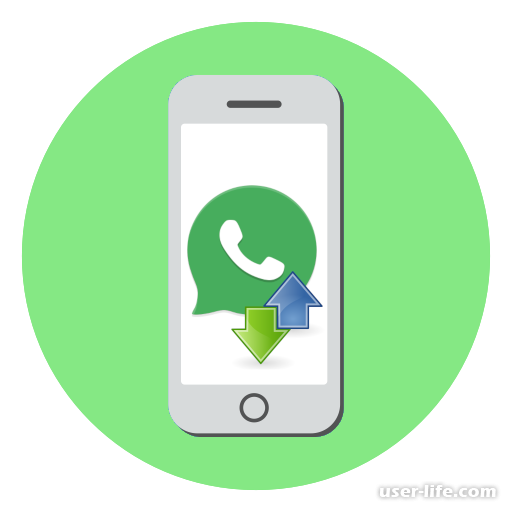
Всем привет! WhatsApp – это средство для обмена сообщениями и звонков, про которое знают огромное количество людей, из-за чего его можно назвать самым популярным мультиплатформенным средством для общения.
Но при переходе с одной модели смартфона «iPhone» на другой вам наверняка захочется также перенести все сообщения, которые вы накопили за время использования мессенджера. И в рамках данного материала мы рассмотрим два способа, при помощи которых можно перенести всю историю использования «WhatsApp» с одного телефона Iphone на другой вместе с данными чата и всей историей переписки.
Содержание
Переносим данные WhatsApp с iPhone на iPhone
Метод 1 – Утилита «dr.fone»
Метод 2 – Синхронизация смартфонов через «iCloud»
Заключение
Переносим данные WhatsApp с iPhone на iPhone
Метод 1 – Утилита «dr.fone»
Метод 2 – Синхронизация смартфонов через «iCloud»
Заключение
Переносим данные WhatsApp с iPhone на iPhone
Итак, как вы уже поняли, в рамках данного материала мы рассмотрим два метода, которые позволяют перенести данные о «WhatsApp» с одного смартфона на другой. Оба этих метода достаточно просты в использовании, поэтому на их использование вы не потратите слишком много времени. Итак, давайте приступим.
Метод 1 – Утилита «dr.fone»
Утилита «dr.fone» - это достаточно простой в плане использования инструмент, при помощи которого вы сможете перенести данные из какого-либо менеджера с iPhone на смартфон под управлением iOS и Android. Но в нашем случае мы будем переносить данные с одного устройства под управлением iOS на другое точно такое же. Итак, для этого вам потребуется сделать следующее/
1) Для начала кликните по ссылке выше для перехода на официальный сайт и загрузки программы, после чего инсталлируйте её на свой компьютер.
Обращаем ваше внимание, что данная утилита является условно-бесплатной, поэтому для того, чтобы перенести данные о WhatsApp с одного смартфона на другой вам потребуется сначала приобрести лицензированную копию программы.
2) После установки откройте программу. Переключитесь во вкладку «Restore Social App».
3) Далее начнётся инсталляция инструмента, при помощи которого вы и будете переносить требуемую информацию с одного устройства на другое. После завершения инсталляции откройте раздел «WhatsApp», после этого в правом меню данного раздела нажмите «Transfer WhatsApp Messages».
4) Далее подключите оба смартфона к компьютеру. Они должны проиндексироваться программой. После этого в левой части данного окна будет отображён смартфон, с которого переносятся данные, а в правой, соответственно, на который переносятся данные.
В случае, если смартфоны стоят в неправильном порядке кликните по клавише «Flip», после чего они поменяются местами. Для того, чтобы запустить процедуру переноса данных кликните по клавише «Transfer».
Важно! Вам не следует забывать тот факт, что после того, как информация будет перенесена со смартфона на смартфон, на первом устройстве вся история использования мессенджера будет стёрта.
5) Длительность процесса трансфера данных будет зависеть исключительно от их количества, но обычно это не занимает более 15-и минут.
После того, как программа выведет сообщение об успешном переносе информации, отключите оба устройства от компьютера.
Далее скачайте «WhatsApp» на смартфон, на который были перенесены данные (если ещё этого не сделали) и авторизуйтесь используя номер телефона, с которым вы регистрировались в «WhatsApp». Как вы видите, теперь все данные перенесены на требуемый смартфон.
Метод 2 – Синхронизация смартфонов через «iCloud»
Этот способ с созданием резервной копии системы при помощи «iCloud» следует использовать только в ситуации, если на своём новом смартфоне вы планируете пользоваться тем же профилем, что и на старом.
1) Для начала откройте мессенджер. После чего переключитесь во вкладку «Настройки». В появившемся разделе выберите пункт «Чаты».
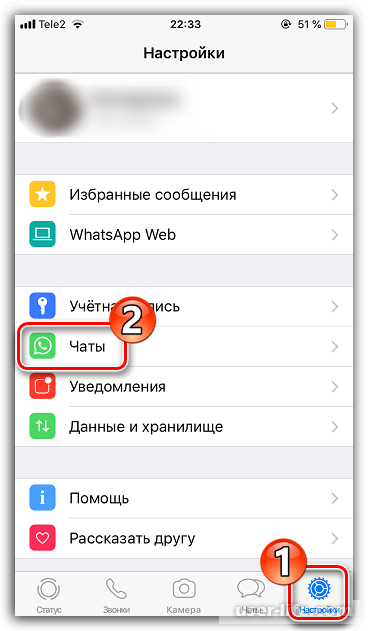
2) После переключитесь во вкладку «Резервная копия» и там тапните по клавише «Создать копию».
3) После этого активируйте параметр «Автоматически». К слову, в этой вкладке вы также сможете указать временной промежуток, спустя который «WhatsApp» будет «резервировать» все ваши переписки и историю звонков.
4) Далее переключитесь в раздел «Настройки», но только уже на своём iPhone, и нажмите на наименование аккаунта, под которым вы сейчас авторизованы в системе.
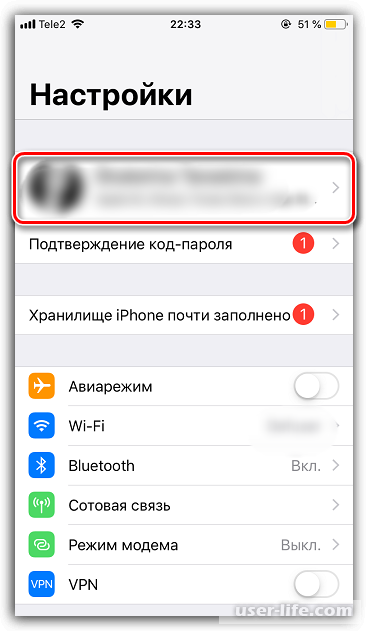
5) После этого зайдите в раздел «iCloud». Пролистайте появившийся список чуть ниже и отыщите там утилиту «WhatsApp».
Проверьте, активирован ли данный параметр или нет. Если же он деактивирован, то просто тапните по нему, чтобы активировать.
6) Далее в этой же вкладке тапните по кнопке «Резервная копия». После перехода в данный раздел нажмите на кнопку «Создать резервную копию».
7) Итак, теперь мы завершили подготовительный этап перемещения истории с одного смартфона на другой.
Скажем сразу, что в случае, если на целевом смартфоне присутствуют какие-либо данные, то вам потребуется сбросить настройки системы, поскольку в этом случае сброс может произойти некорректно.
Более подробно об откате смартфона к заводским параметрам вы можете узнать из приведённого ниже материала.
Читайте также: Как сбросить Айфон до заводских настроек
8) После того, как смартфон перезапустится после возврата к заводским настройкам, пройдите первичную аутентификацию.
Далее, когда вы авторизуетесь при помощи Apple ID, примите предложение о загрузке информации из резервной копии, которая была создана в «iCloud».
9) Теперь, когда вы загрузили систему из созданной ранее резервной копии, откройте мессенджер «WhatsApp».
Так как ранее с этого устройства идентификацию вы не проходили, вам потребуется повторно ввести номер телефона, который вы вводили при создании учётной записи в «WhatsApp» и подтвердить, что вы являетесь его владельцем.
После того, как процедура идентификации будет вами успешно пройдена, откроется приветственное окно приложения. Как вы видите. Теперь все диалоги и история звонков успешно перемещены с одного смартфона на другой.
Читайте также:
Как перепрошить Айфон самостоятельно через Айтюнс
Как синхронизировать Айфон с Айтюнс на компьютере
Как сделать hard reset телефона: Android планшета сброс к заводским настройкам кнопками хард ресет
Заключение
Итак, как вы видите, перенести данные из мессенджера «WhatsApp» с одного смартфона на другой достаточно просто. Надеемся, что данная статья смогла помочь вам. Всем мир!
Рейтинг:
(голосов:1)
Предыдущая статья: Как распечатать в Автокаде
Следующая статья: Программы для проверки скорости флешки
Следующая статья: Программы для проверки скорости флешки
Не пропустите похожие инструкции:
Комментариев пока еще нет. Вы можете стать первым!
Популярное
Авторизация






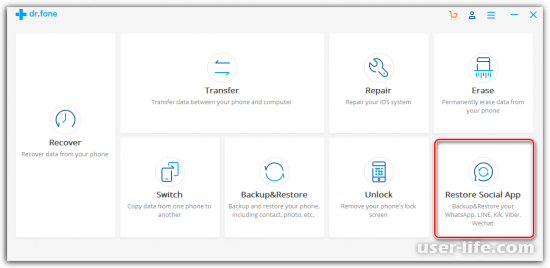
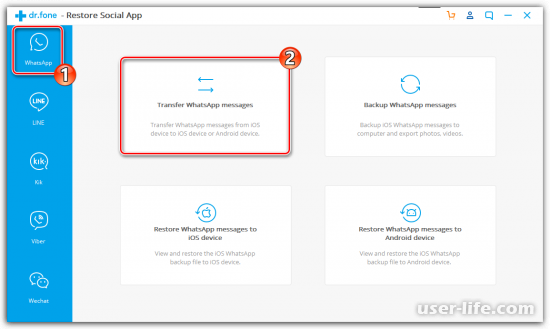
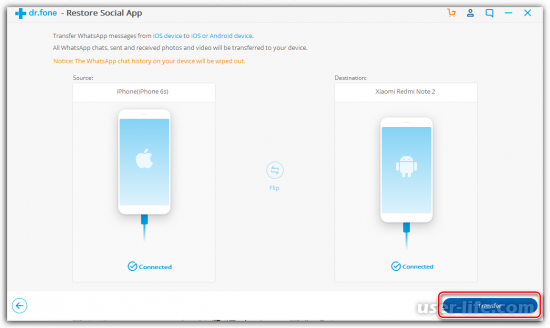
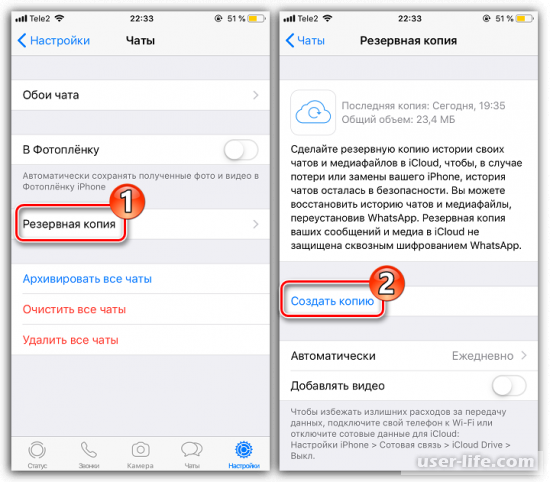
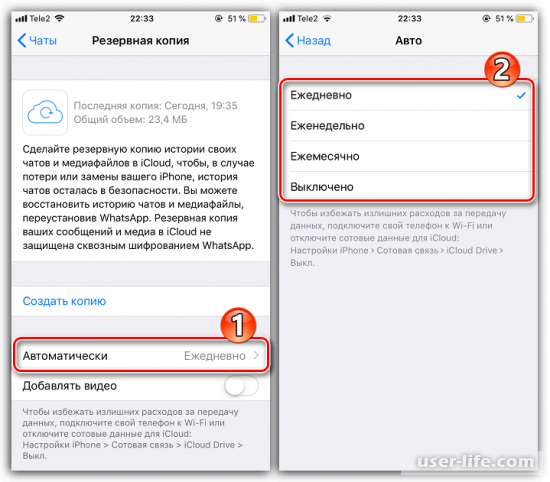
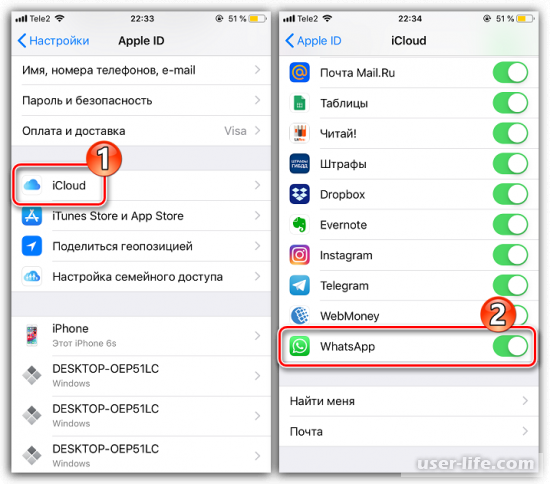
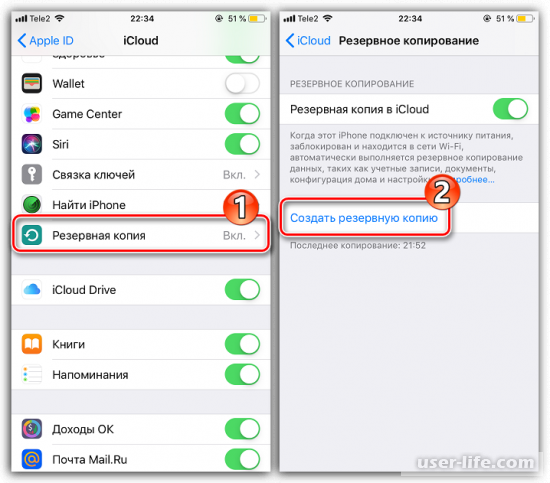
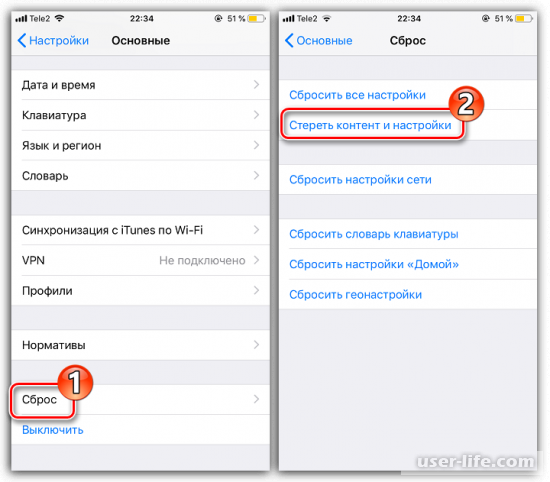
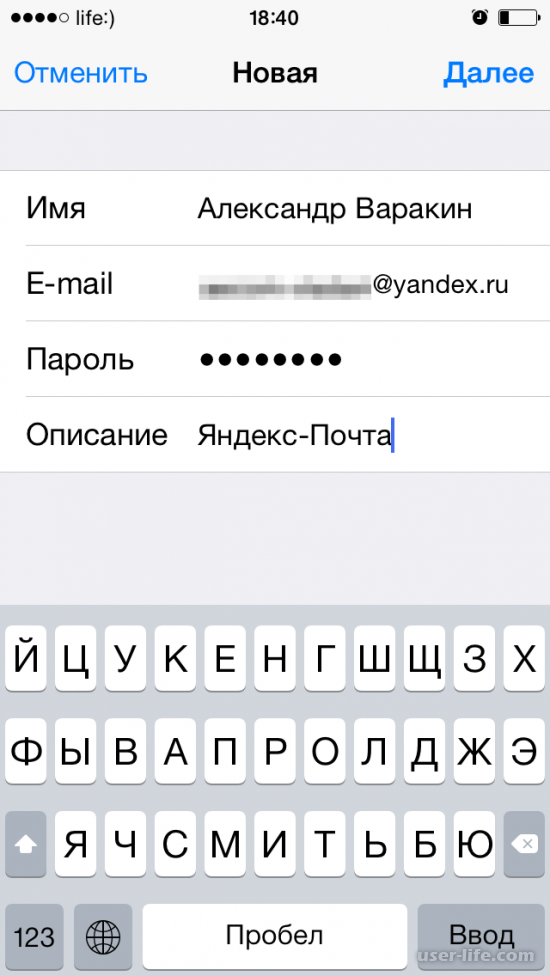
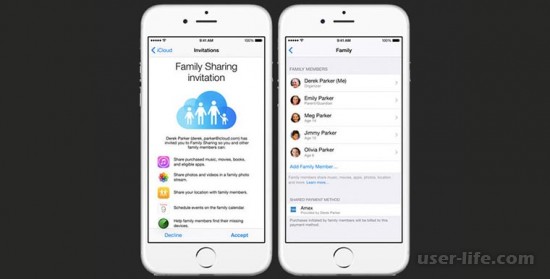
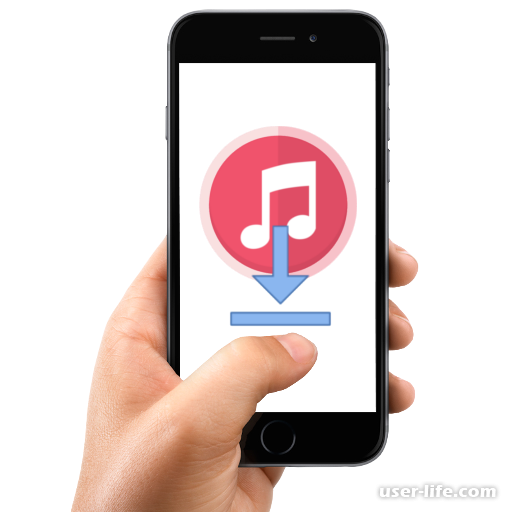

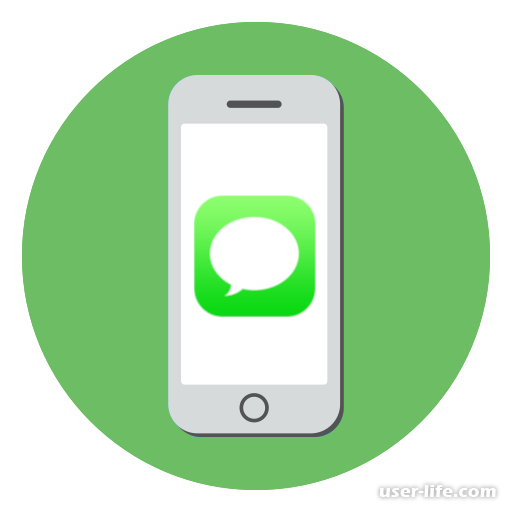

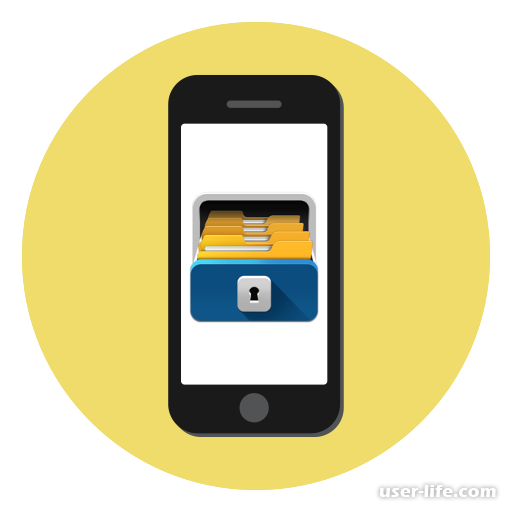

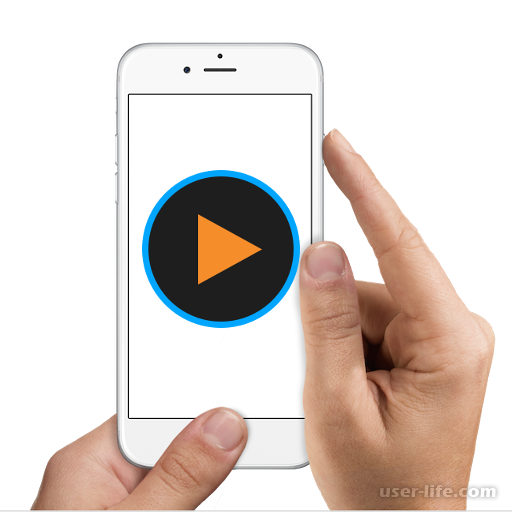










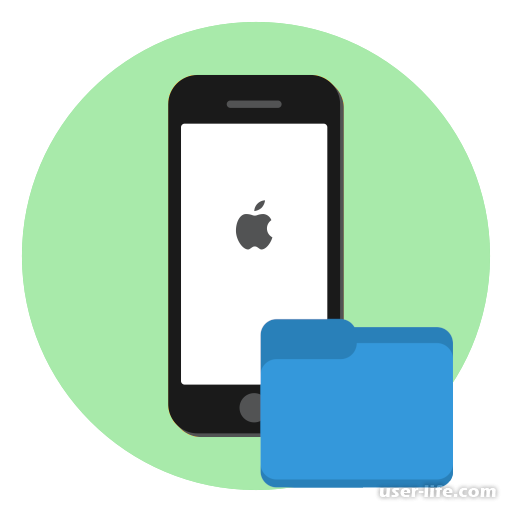








Добавить комментарий!